So speichern Sie eine WebP-Datei als JPG
Die von Google entwickelten WebP-Dateien bieten eine großartige Alternative zu platzraubenden Bildern, da sie eine verlustfreie Komprimierung bieten. Allerdings ist das WebP-Format noch relativ neu und nicht jedes Programm ist damit kompatibel. Wenn Sie ein WebP heruntergeladen haben, stellen Sie möglicherweise fest, dass Sie Ihre Datei nicht so verwenden oder bearbeiten können wie ein gutes altes JPG.
Glücklicherweise können Sie Ihre WebP-Bilder jederzeit in andere Formate konvertieren, um sie zu verwenden normalerweise. Hier sind mehrere Möglichkeiten, ein WebP als JPG zu speichern.
WebP in JPG konvertieren
Obwohl das WebP-Format jünger ist als die meisten anderen Bilddateitypen, haben die meisten Websites es bereits integriert. Möglicherweise haben Sie auch unwissentlich WebP-Bilder heruntergeladen, als Sie nach JPGs gesucht haben.
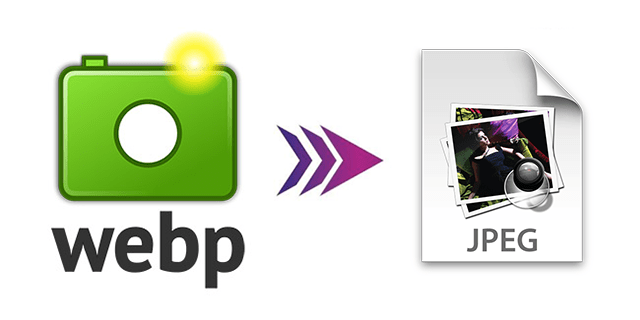
Während die meisten Browser und einige Bildbearbeitungsprogramme dies erkennen können die Datei, andere nicht. Um ein WebP in ein JPG zu konvertieren, das jedes Programm öffnen kann, benötigen Sie einen Bildeditor, der bereits mit WebP-Dateien kompatibel ist. Oder Sie lagern die Aufgabe an einen Online-Konverter aus. Hier sind ein paar Methoden, die Sie ausprobieren können.
Microsoft Paint
Die Verwendung der Paint-App Ihres Windows-PCs zum Konvertieren Ihrer Datei ist eine einfache Lösung. Microsoft Paint unter Windows 10 und 11 kann WebP-Bilder nativ öffnen. Wenn Sie jedoch eine ältere Betriebssystemversion wie Windows 7 verwenden, fahren Sie mit der nächsten Option fort, da Paint WebP auf dieser Betriebssystemversion nicht unterstützt.
Um ein WebP in Microsoft Paint zu konvertieren, gehen Sie wie folgt vor diese Schritte:
Laden Sie das zu konvertierende WebP herunter und öffnen Sie Microsoft Paint.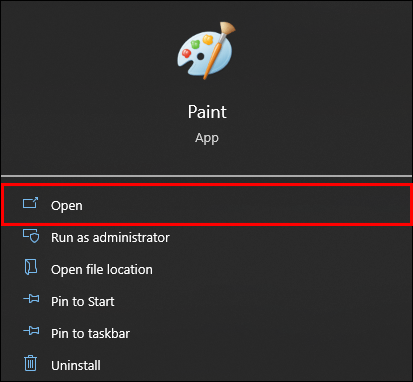 Klicken Sie auf „Datei“ und wählen Sie dann aus „Öffnen.“
Klicken Sie auf „Datei“ und wählen Sie dann aus „Öffnen.“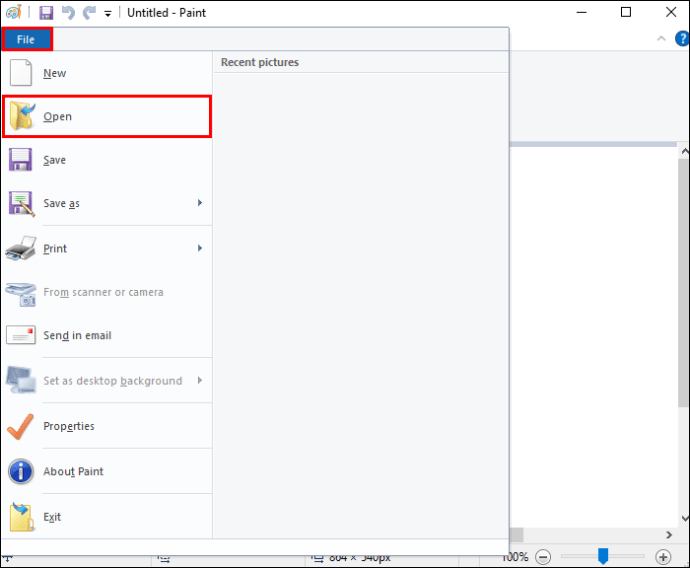 Durchsuchen Sie die gerade heruntergeladene Datei und klicken Sie erneut auf „Öffnen“.
Durchsuchen Sie die gerade heruntergeladene Datei und klicken Sie erneut auf „Öffnen“.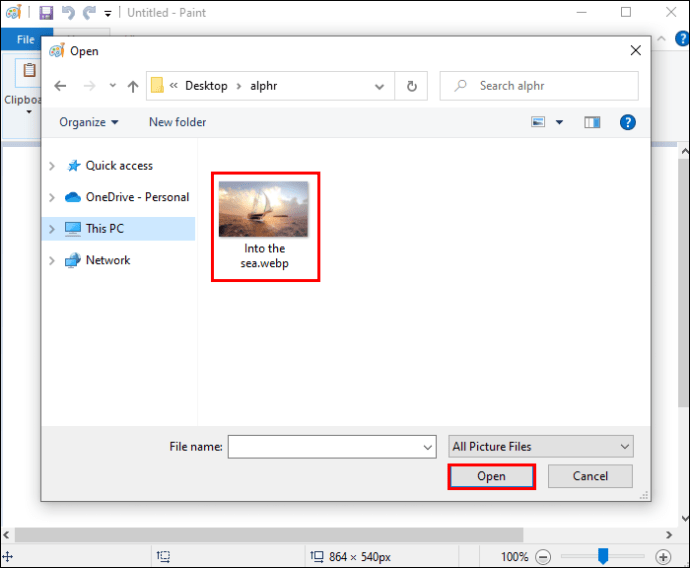 Klicken Sie auf „Datei“ und bewegen Sie den Cursor auf „Speichern unter…“
Klicken Sie auf „Datei“ und bewegen Sie den Cursor auf „Speichern unter…“
Die Option zum Speichern des Bilds als JPG-Bild wird rechts angezeigt. Klicken Sie auf diese Option.
Benennen Sie Ihre Datei und vergewissern Sie sich, dass JPG neben”Dateitypen speichern”ausgewählt ist.
 Klicken Sie auf die Schaltfläche”Speichern”, und Ihr JPG-Bild kann verwendet werden.
Klicken Sie auf die Schaltfläche”Speichern”, und Ihr JPG-Bild kann verwendet werden.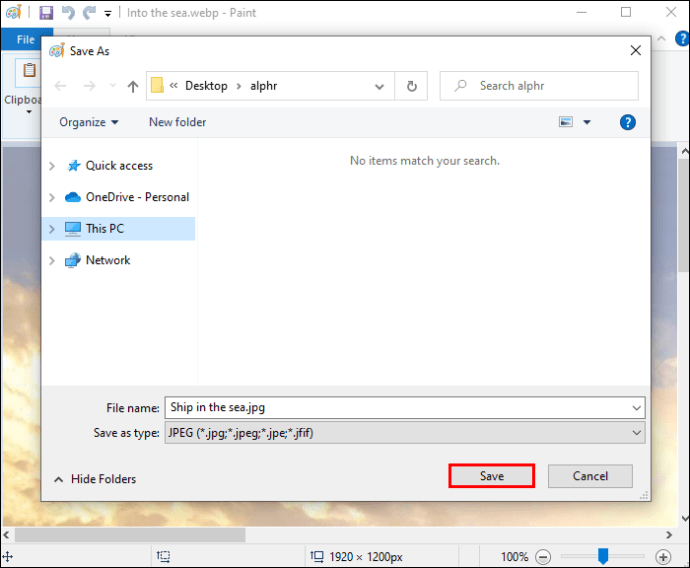
Photoshop
Wenn Sie Adobe Photoshop verwenden, werden Sie erfreut sein zu hören, dass die App seit Version 23.2 native Unterstützung für WebP-Dateien ohne bietet die Notwendigkeit von Plug-Ins. Das bedeutet, dass Sie Ihr WebP in Photoshop öffnen und die Datei als beliebigen Bilddateityp speichern können – einschließlich JPG. So konvertieren Sie Ihr WebP-Bild in Adobe Photoshop.
Klicken Sie mit der rechten Maustaste auf die WebP-Datei, die Sie konvertieren möchten, und öffnen Sie sie mit Photoshop.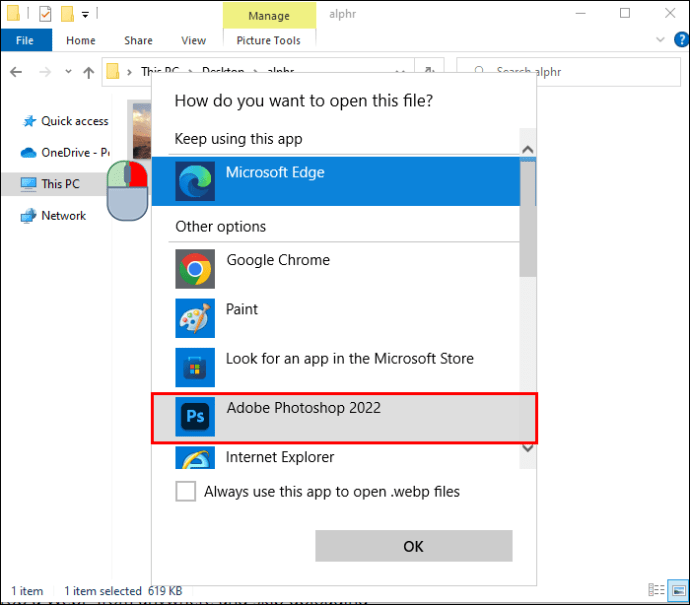 Klicken Sie nach dem Öffnen auf „Datei“ und „Für Web speichern“ oder „Speichern unter…“
Klicken Sie nach dem Öffnen auf „Datei“ und „Für Web speichern“ oder „Speichern unter…“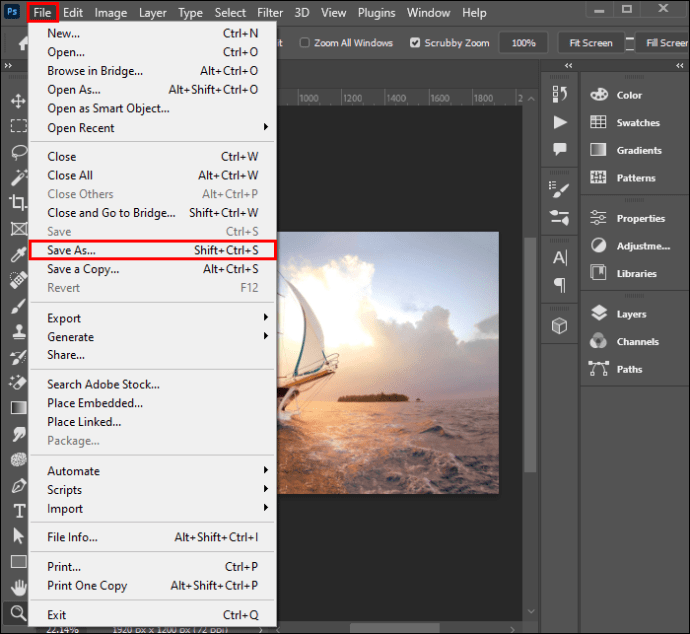 Benennen Sie die Datei und wählen Sie JPG als Dateityp aus.
Benennen Sie die Datei und wählen Sie JPG als Dateityp aus.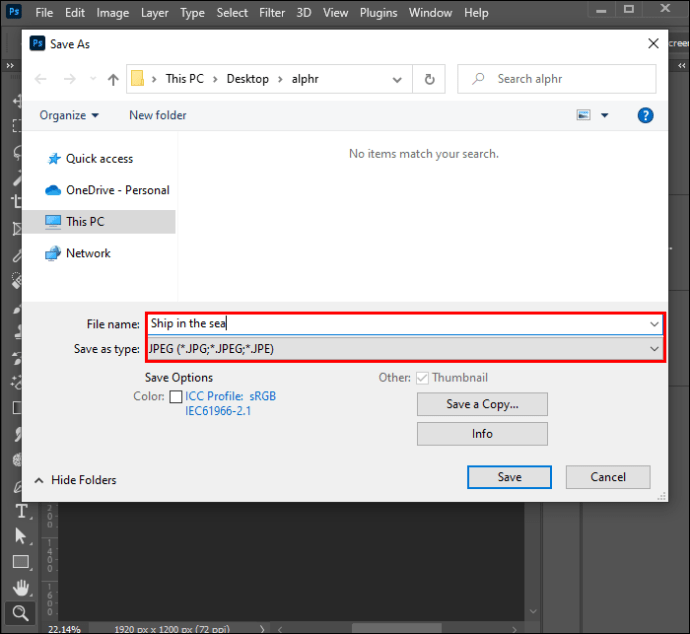 Klicken Sie auf die Schaltfläche”Speichern”, und Sie sind fertig.
Klicken Sie auf die Schaltfläche”Speichern”, und Sie sind fertig.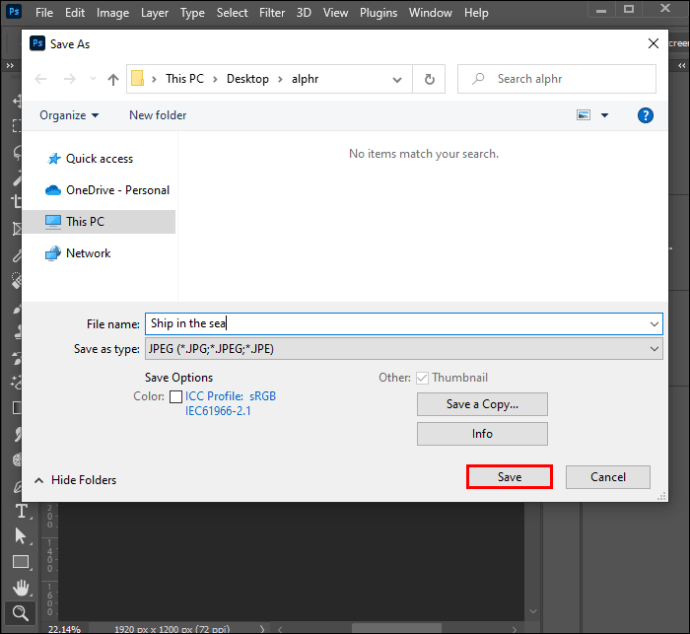
Online-Konverter
Sie brauchen nicht unbedingt einen Zusatz al-Programm, um Ihre JPG-Datei zu erhalten. Viele Online-Konverter können die Arbeit für Sie erledigen, unabhängig von der Plattform, die Sie verwenden. Das bedeutet, dass Sie WebP-Bilder direkt in Ihrem Browser konvertieren können, egal ob Sie Windows, Mac, iOS, Android oder ein anderes Betriebssystem verwenden.
Eine einfache Google-Suche liefert Ihnen viele Konvertierungsoptionen. Unsere erste Wahl ist der TinyWow WebP to JPG Converter.
Diese Konvertierungstools sind mühelos zu verwenden: Laden Sie die Datei hoch oder verknüpfen Sie sie, die Sie konvertieren möchten, wählen Sie den Dateityp aus und konvertieren Sie sie. Das Ergebnis ist normalerweise innerhalb von Sekunden fertig.
WebP als JPG speichern
Wenn Sie sich nicht jedes Mal die Mühe machen möchten, WebP-Dateien zu konvertieren, können Sie einen praktischen Trick anwenden um sie von Anfang an als JPGs zu speichern. Für diese Methode benötigen Sie Microsoft Edge.
Zunächst müssen Sie den Internet Explorer-Modus in Edge aktivieren. Internet Explorer ist nicht mit WebP-Bildern kompatibel, daher müssen Websites diesem Browser stattdessen JPG-oder PNG-Bilder bereitstellen. Sie können auf diese Dateien zugreifen, indem Sie diesen Modus aktivieren. Befolgen Sie die nachstehenden Anweisungen, um Ihre Edge-Einstellungen zu ändern:
Starten Sie Microsoft Edge. Klicken Sie oben auf das Dreipunktmenü rechte Ecke.
Klicken Sie oben auf das Dreipunktmenü rechte Ecke.
Suchen Sie die „Einstellungen“ auf.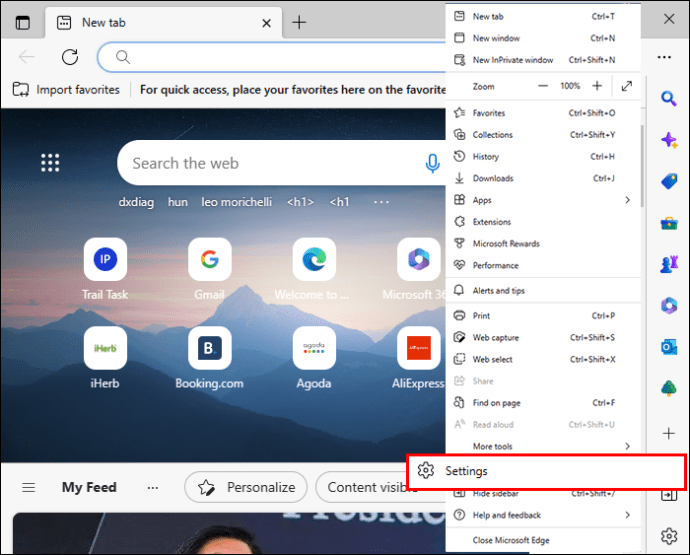 Suchen Sie in der Seitenleiste”Einstellungen”das Menü”Standardbrowser”.
Suchen Sie in der Seitenleiste”Einstellungen”das Menü”Standardbrowser”.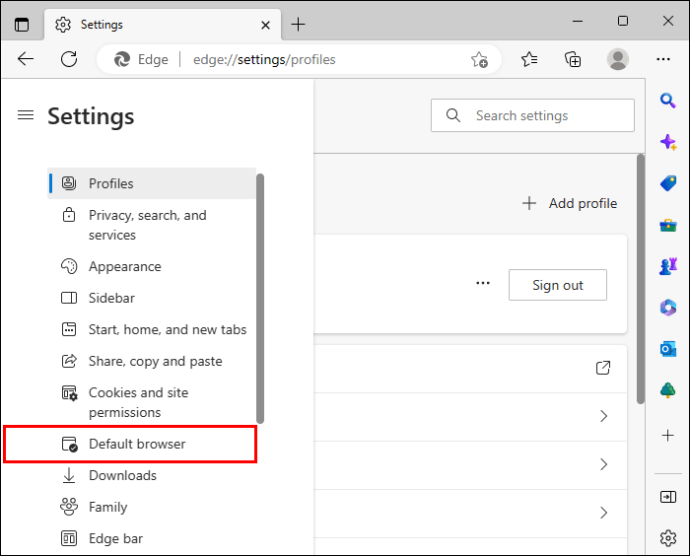 Unter „Internet Explorer-Kompatibilität“”Aktivieren Sie”Neuladen von Websites im Internet Explorer-Modus zulassen.”
Unter „Internet Explorer-Kompatibilität“”Aktivieren Sie”Neuladen von Websites im Internet Explorer-Modus zulassen.”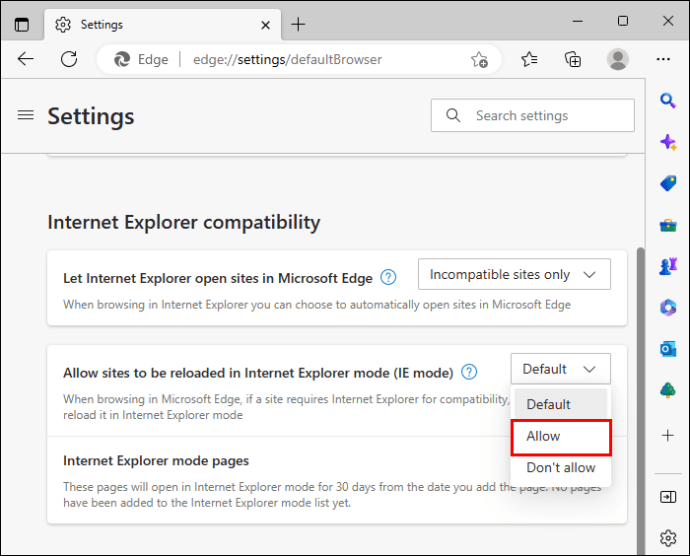 Starten Sie Ihren Browser neu, um die Änderungen zu übernehmen.
Starten Sie Ihren Browser neu, um die Änderungen zu übernehmen.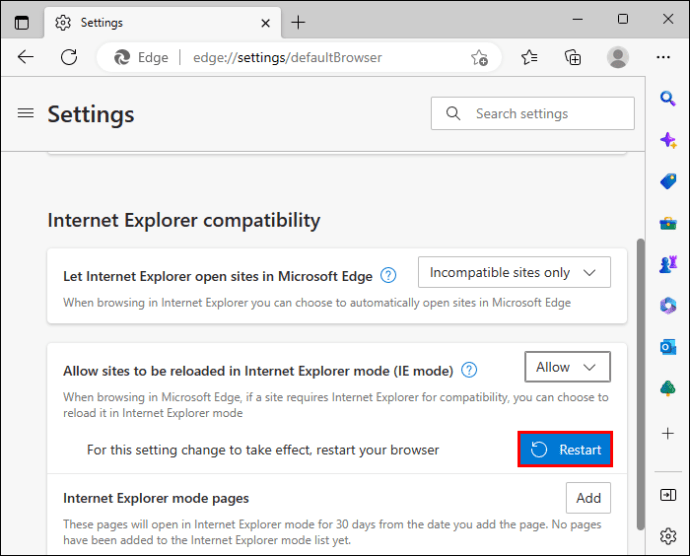
Als Nächstes Sie können Sie das gewünschte Bild speichern.
Navigieren Sie zu der Website, auf der sich das WebP-Bild befindet, das Sie speichern möchten.
Klicken Sie mit der rechten Maustaste auf die Registerkarte und sehen Sie die Option „Im Internet Explorer-Modus neu laden“. Sobald die Website neu geladen ist, richtig-Klicken Sie auf das Bild, das Sie herunterladen möchten, und wählen Sie „Bild speichern unter…“
Sobald die Website neu geladen ist, richtig-Klicken Sie auf das Bild, das Sie herunterladen möchten, und wählen Sie „Bild speichern unter…“
Der Dateityp ist JPG oder PNG. Benennen Sie Ihre Datei und klicken Sie auf „Speichern.“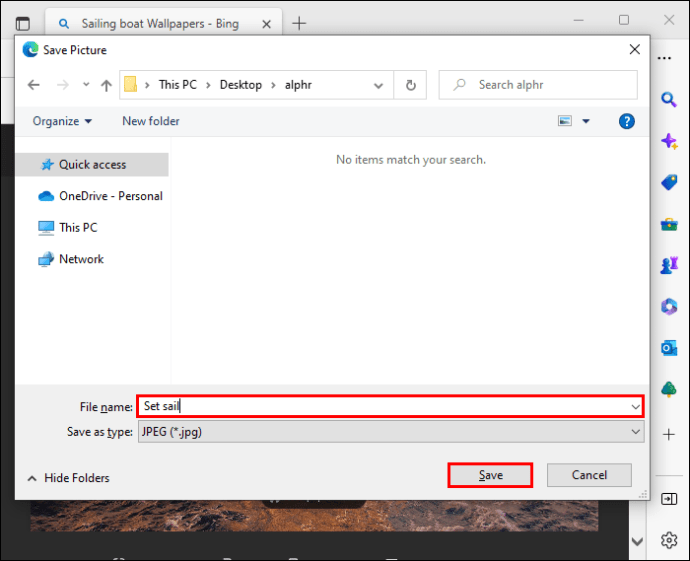
Lass WebPs nicht im Weg stehen
Heutzutage stellt eine WebP-Datei für die meisten Browser kaum noch ein Hindernis dar, aber viele Bildbearbeitungsprogramme haben diesen komprimierten Dateityp immer noch nicht integriert.Um eine WebP-Datei in ein JPG umzuwandeln, verwenden Sie eine der oben genannten Methoden.Microsoft Edge kann auch hilfreich sein, wenn Sie WebP-Bilder direkt als JPGs oder PNGs speichern möchten.
Welche dieser Konvertierungsmethoden bevorzugen Sie? Haben Sie einen anderen Online-Konverter, den Sie anderen Lesern empfehlen können? Lassen Sie es uns in den Kommentaren wissen Abschnitt unten.
Haftungsausschluss: Einige Seiten dieser Website können einen Affiliate-Link enthalten. Dies hat keinerlei Einfluss auf unsere Redaktion.